एक वेब पेज को पीडीएफ के रूप में सहेजने से कई फायदे मिलते हैं और यह उन लोगों के लिए मूल्यवान है जो ऑफ़लाइन होने पर सामग्री तक पहुंचना चाहते हैं या भविष्य में किसी भी समय उस सामग्री को देखना चाहते हैं।
आज की डिजिटल दुनिया में, इंटरनेट सूचनाओं का एक बड़ा भंडार बन गया है और वेबसाइटें इस जानकारी का मुख्य स्रोत हैं। हालाँकि, वेबसाइटों को किसी भी समय संशोधित या हटाया जा सकता है, जिससे जरूरत पड़ने पर जानकारी तक पहुँचना मुश्किल हो जाता है।
जब आप किसी वेब पेज को पीडीएफ के रूप में सहेजते हैं, तो आप उसकी सामग्री, लेआउट, छवियों और फ़ॉर्मेटिंग को ठीक वैसे ही कैप्चर करते हैं जैसे वे ऑनलाइन दिखाई देते हैं। यह सुनिश्चित करता है कि जानकारी बरकरार रहे, भले ही मूल वेब पेज में बदलाव हो या इंटरनेट से हटा दिया गया हो। पीडीएफ वेब पेज का एक विश्वसनीय स्नैपशॉट प्रदान करता है, जिससे आप इसे सटीक रूप से रिपोर्ट कर सकते हैं या दूसरों के साथ साझा कर सकते हैं।
इस लेख में, हम तीन सबसे लोकप्रिय वेब ब्राउज़र, क्रोम, फ़ायरफ़ॉक्स और एज में वेब पेजों को पीडीएफ के रूप में सहेजने के आसान तरीके दिखाएंगे। इस लेख के अंत तक, आप अपनी आवश्यकताओं और प्राथमिकताओं के अनुरूप सर्वोत्तम विधि चुनने में सक्षम होंगे।
विंडोज 10/11 पर क्रोम, फायरफॉक्स और EDGE में वेबपेज को पीडीएफ के रूप में कैसे सेव करें।
1. क्रोम में वेबपेज को पीडीएफ के रूप में सेव करें
क्रोम में एक वेब पेज को पीडीएफ के रूप में सहेजना एक सरल प्रक्रिया है और इसे निम्नलिखित चरणों के साथ किया जा सकता है:
1. खुला क्रोम और उस पेज पर जाएं जिसे आप पीडीएफ के रूप में सहेजना चाहते हैं।
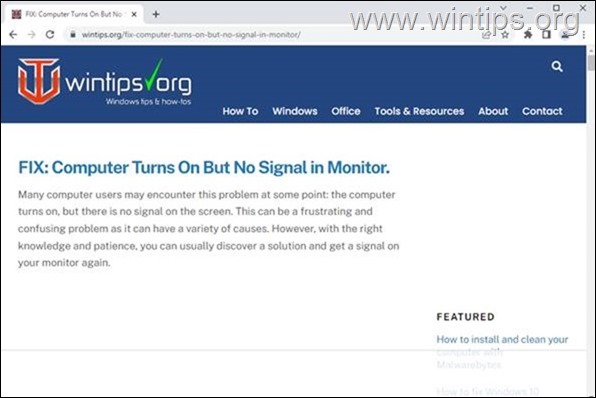
2. क्लिक पर तीन बिंदु के ऊपरी दाएँ कोने में स्थित है क्रोम ब्राउज़र क्रोम मेनू खोलने के लिए विंडो पर क्लिक करें छाप. वैकल्पिक रूप से, आप दबा सकते हैं Ctrl+P प्रिंट डायलॉग बॉक्स खोलने के लिए.
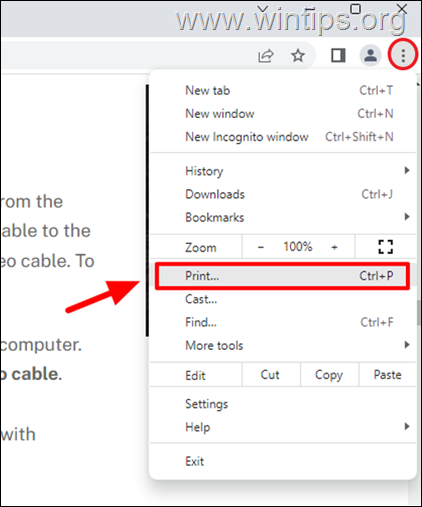
3. प्रिंट डायलॉग बॉक्स में, पर क्लिक करें गंतव्य ड्रॉपडाउन मेनू और चयन करें पीडीएफ के रूप में सहेजें. फिर क्लिक करें बचाना.
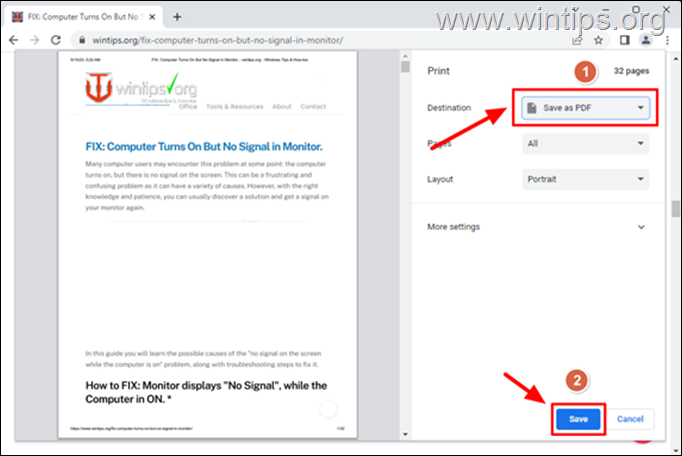
4. उल्लिखित करनास्थान जहां आप वेबपेज को पीडीएफ फाइल के रूप में सहेजना चाहते हैं और एक फ़ाइल नाम टाइप करें। तब दबायें बचाना.
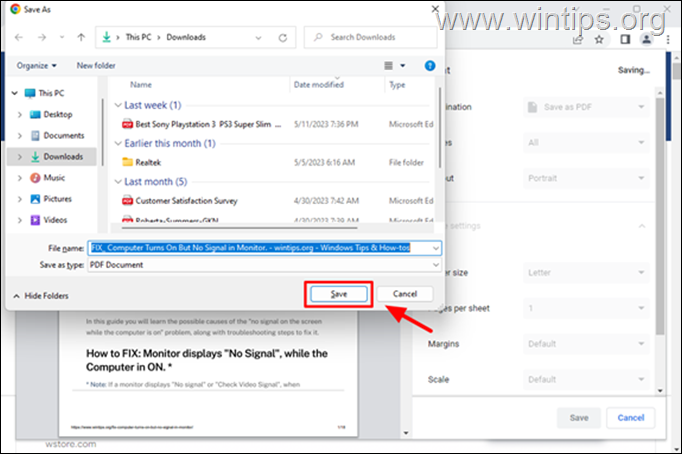
5. इतना ही! उस स्थान पर नेविगेट करें जहां आपने वेबपेज की पीडीएफ फाइल सहेजी थी और इसकी सामग्री देखने के लिए इसे खोलें।
टिप्पणी: कभी-कभी, क्रोम में वेबपेजों को पीडीएफ के रूप में सहेजने का प्रयास करते समय आपको समस्याओं का सामना करना पड़ सकता है। एक सामान्य समस्या यह है कि वेबपेज को अपेक्षा के अनुरूप सहेजा नहीं जा रहा है, जो वेबपेज के साथ समस्याओं के कारण हो सकता है।
इस समस्या के निवारण के लिए, वेबपेज को पुनः लोड करने और इसे पीडीएफ के रूप में फिर से सहेजने का प्रयास करें। यदि समस्या बनी रहती है, तो अपने ब्राउज़र कैश और कुकीज़ को साफ़ करने और Chrome को नवीनतम संस्करण में अपडेट करने का प्रयास करें।
2. फ़ायरफ़ॉक्स में वेबपेज को पीडीएफ के रूप में सहेजें
फ़ायरफ़ॉक्स में किसी वेबपेज को पीडीएफ के रूप में सहेजना क्रोम की प्रक्रिया के समान है। नीचे दिए गए चरणों का पालन करें जो फ़ायरफ़ॉक्स में एक वेब पेज को पीडीएफ फ़ाइल के रूप में सहेजने में आपकी सहायता करेंगे:
1. खुला फ़ायरफ़ॉक्स और उस पेज पर जाएं जिसे आप पीडीएफ के रूप में सहेजना चाहते हैं।
2. क्लिक पर तीन क्षैतिज रेखाएँ ऊपरी दाएँ कोने में स्थित है और का चयन करें छाप विकल्प, या वैकल्पिक रूप से दबाएँ Ctrl+P प्रिंट डायलॉग बॉक्स को सीधे खोलने के लिए।

3. प्रिंट संवाद बॉक्स में, इनमें से किसी एक का चयन करें माइक्रोसॉफ्ट पीडीएफ में प्रिंट करें या पीडीएफ में सहेजें विकल्प (दोनों विकल्प समान काम करते हैं), गंतव्य के रूप में और फिर क्लिक करें बचाना बटन।
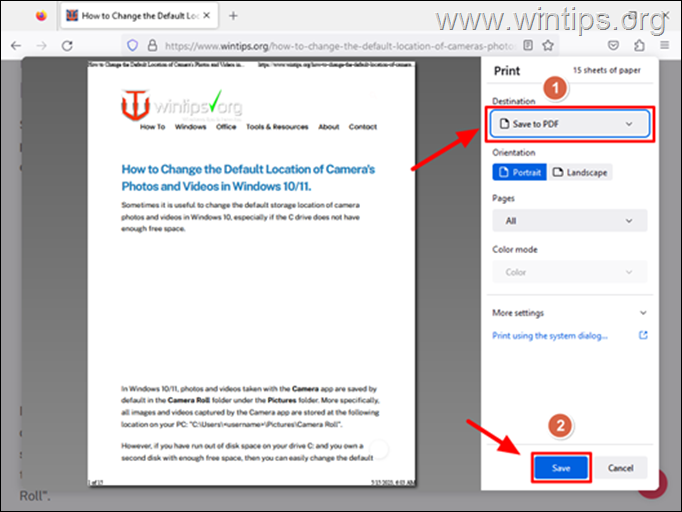
4. निर्दिष्ट करें कि आप पीडीएफ फ़ाइल को कहाँ सहेजना चाहते हैं, फ़ाइल के लिए एक नाम टाइप करें और फिर क्लिक करें बचाना बटन।
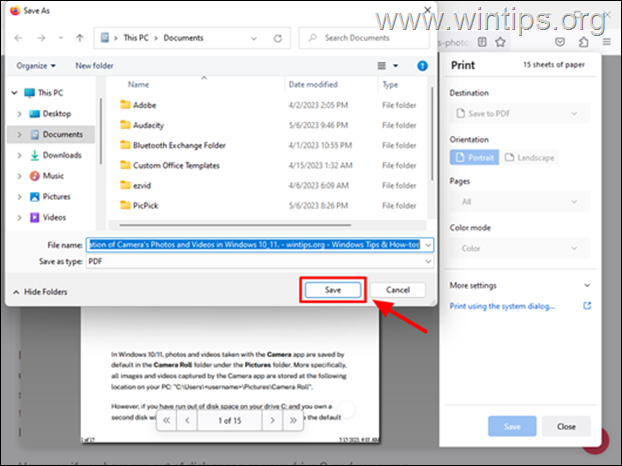
5. उस स्थान पर जाएं जहां आपने पीडीएफ फाइल सहेजी थी और इसकी सामग्री देखने के लिए इसे खोलें।
3. माइक्रोसॉफ्ट एज में वेब पेज को पीडीएफ के रूप में सेव करें
एज में किसी वेबपेज को पीडीएफ में सहेजने की प्रक्रिया क्रोम और फायरफॉक्स की प्रक्रिया के समान है।
1. खुला किनारा और उस वेबपेज को ब्राउज़ करें जिसे आप एज में पीडीएफ के रूप में सहेजना चाहते हैं।
2. प्रेस Ctrl + P, या क्लिक पर तीन बिंदु ब्राउज़र विंडो के ऊपरी दाएं कोने में स्थित है और फिर क्लिक करें प्रिंट करें.
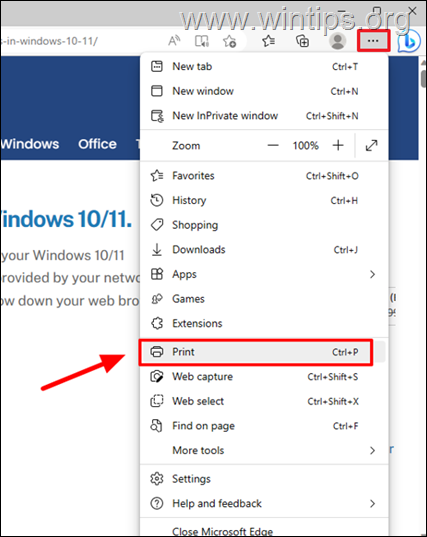
3. प्रिंट संवाद बॉक्स में, प्रिंटर ड्रॉपडाउन मेनू पर क्लिक करें और चयन करें माइक्रोसॉफ्ट पीडीएफ में प्रिंट करें या पीडीएफ के रूप में सहेजें. तब। क्लिक छाप.
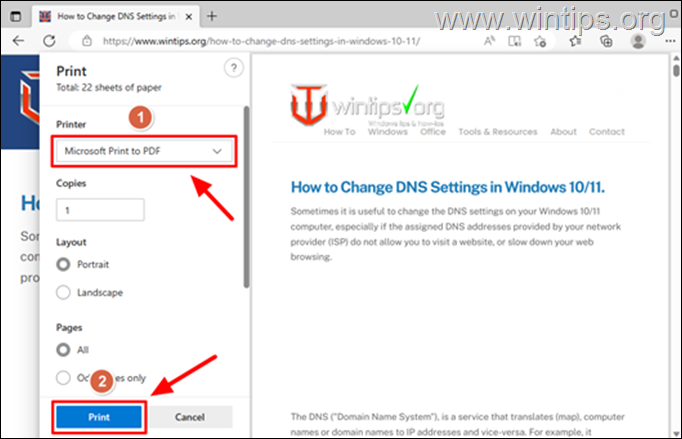
4. चुनें कि आप पीडीएफ फाइल को कहां सहेजना चाहते हैं, एक नाम टाइप करें और क्लिक करें बचाना।
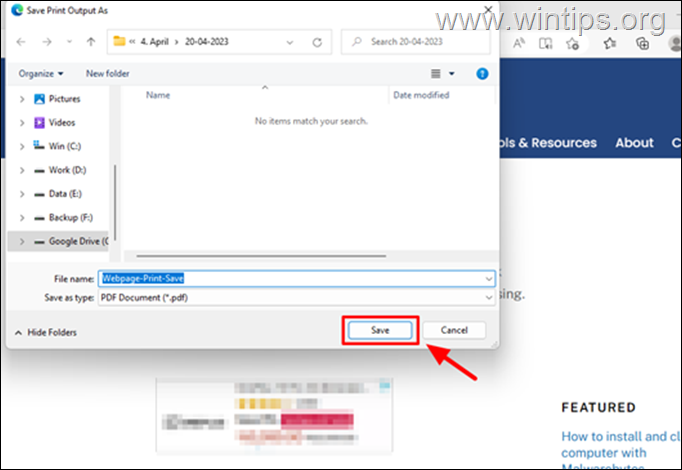
इतना ही! यदि इस मार्गदर्शिका ने आपकी मदद की है तो अपने अनुभव के बारे में अपनी टिप्पणी छोड़ कर मुझे बताएं। दूसरों की मदद के लिए कृपया इस गाइड को लाइक और शेयर करें।